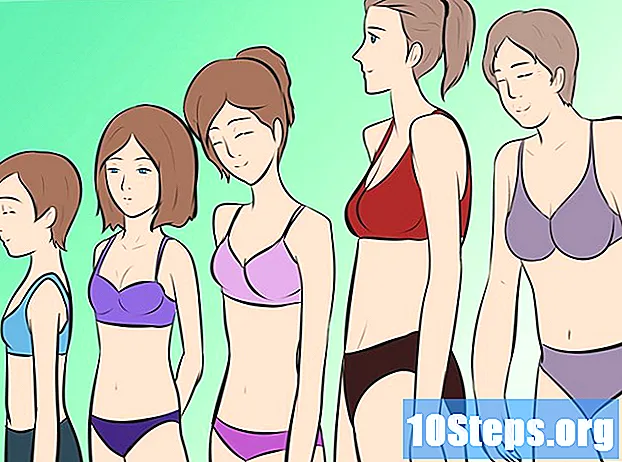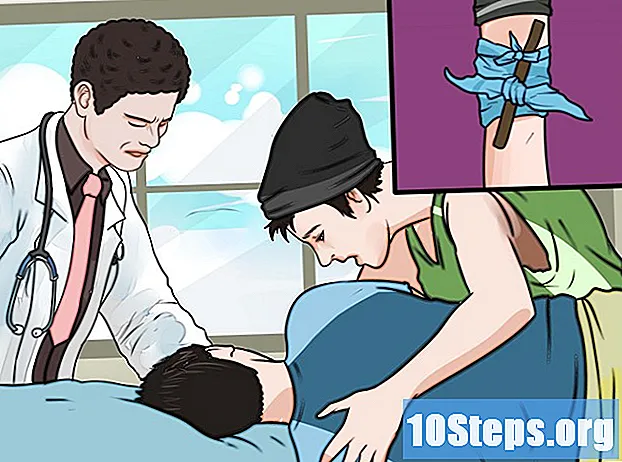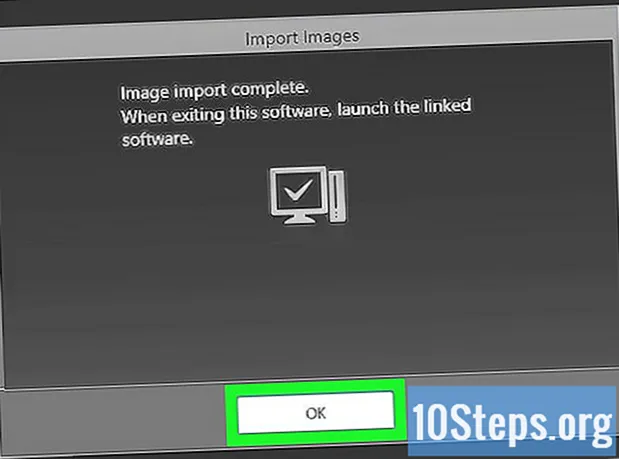
Indhold
Denne artikel lærer dig, hvordan du bruger programmet "Canon CameraWindow" til at flytte fotos fra et Canon-kamera til en Windows-computer. Vær opmærksom på, at kameraet skal have Wi-Fi-kapacitet for at oprette forbindelse til CameraWindow. Derudover er CameraWindow et forældet program, så kameramodeller, der er frigivet efter 2015, er muligvis ikke kompatible med det.
Trin
Del 1 af 4: Download og udpakning af Canon CameraWindow
.

.- klik på Netværk på venstre side af vinduet.
- Dobbeltklik på kameraets navn.
- Følg instruktionerne på skærmen.
klikke på Windows-logoet i nederste venstre hjørne af skærmen.

Åbn CameraWindow. Skriv det kameravindue i min "Start", og klik derefter på CameraWindow øverst på resultatlisten, når du bliver bedt om det.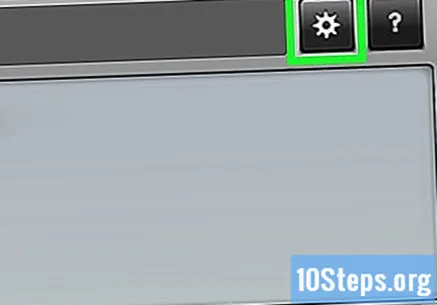
Klik på knappen Indstillinger. Det har et geardesign og er placeret i øverste højre hjørne af vinduet. Hvis du gør det, åbnes vinduet "Indstillinger".
Klik på fanen Importere (Import) øverst i vinduet "Indstillinger".
klik på Mappeindstillinger (Mappeindstillinger) øverst i vinduet.
klik på Gennemse ... (Søg) i højre side af siden. Derefter åbnes vinduet "File Explorer".
Vælg en mappe. Klik på den mappe, hvor du vil gemme de overførte fotos, og vælg derefter Åben eller Vælg mappe i nederste højre hjørne af pop op-vinduet.
Klik på knappen Okay i slutningen af vinduet. Hvis du gør det, gemmes dine ændringer og afslutter vinduet "Indstillinger".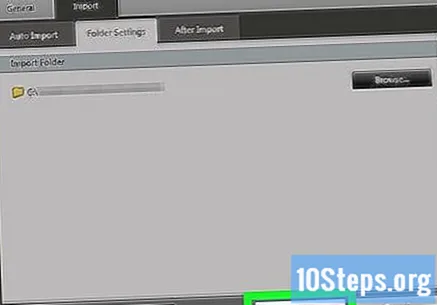
klik på Importer billeder fra kameraet (Importer billeder fra kameraet) midt i vinduet.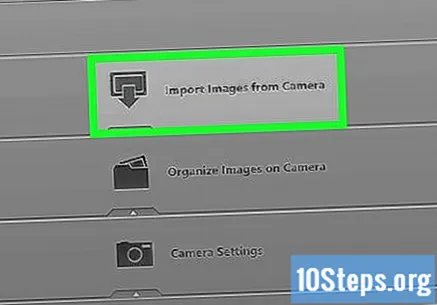
klik på Importer alle billeder (Importer alle billeder) midt i menuen. Derefter overføres fotos fra kameraet til computeren.
- Hvis du vil importere bestemte billeder, skal du klikke på Vælg billeder, der skal importeres (Vælg de billeder, der skal importeres), klik på hvert enkelt billede og derefter på pilen Importere (Import) i nederste højre hjørne af vinduet.
Vent til importen er færdig. I slutningen af importen forsvinder statuslinjen midt i vinduet. Find fotos ved at åbne den tidligere valgte mappe.
Tips
- Hvis du ikke kan installere de nødvendige kameradrivere over netværket, kan du prøve at slutte kameraet til computeren ved hjælp af USB-kablet.
Advarsler
- I de fleste tilfælde kan det være hurtigere at bruge kameraets USB-kabel og standardapplikationen Windows "Fotos" til at overføre fotos end at bruge CameraWindow.